ב- MS Word, מספור אוטומטי הוא תכונה המוגדרת כברירת מחדל ביישום לנוחות המשתמשים. מספור אוטומטי מאפשר למשתמשים להוסיף אוטומטית את המספרים הסידוריים לשורה הבאה לאחר לחיצה על מקש Enter, למשל:- הכנת רשימת דברים לצרכי מכולת או כל דבר אחר. אך לפעמים מה שקורה הוא שחלק מהמשתמשים יצטרכו לשנות את הפסקאות בהתאם לצורך שלהם וייתכן שהם לא ירצו מספור אוטומטי. לשם כך, עליך להשבית את המספור האוטומטי במילה MS. הבה נראה כיצד ניתן לבצע זאת במחשב Windows 11 שלך.
שלבים לביצוע להפסקת מספור אוטומטי ב- MS Word
שלב 1: ראשית, פתח את מילה MS על ידי לחיצה לוגו של Windows וגלול מטה ברשימת התוכניות שניתנה וחפש מִלָה יישום כפי שמוצג להלן.
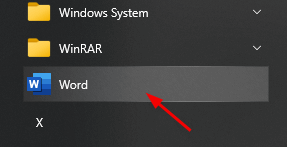
שלב 2: לאחר מכן, לחץ על מסמך ריק להתחיל עם.

שלב 3: בצילום המסך למטה, אתה יכול לראות שיש רשימה של מותגי מחשבים ניידים שנכנסים אחד אחד.
לאחר לחיצה להיכנס מקש, הוא מספר את השורה הבאה באופן אוטומטי כפי שמוצג.
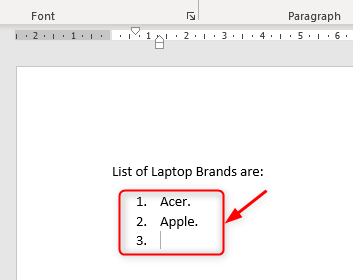
שלב 4: בשלב זה, עבור אל קוֹבֶץ.

לאחר מכן, לחץ על אפשרויות כפי שמוצג מטה.
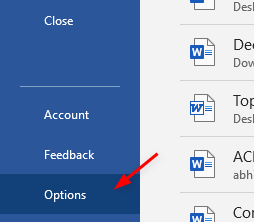
שלב 5: הבא, לחץ על "פקִירוּי"בצד שמאל ולאחר מכן לחץ על"אפשרויות תיקון אוטומטי“.
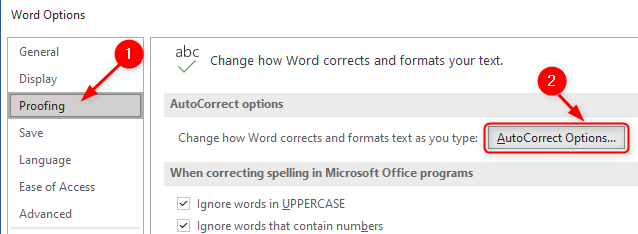
שלב 6: פעם ה אפשרויות תיקון אוטומטי נפתח חלון, לחץ על פורמט אוטומטי תוך כדי הקלדה כרטיסייה.
המשך ללכת אל החל בעת ההקלדה בחלק למטה, בטל את הסימון של רשימות ממוספרות אוטומטיות כדי לעצור את המספור האוטומטי.
תוכל גם לבטל את הסימון רשימות תבליטים אוטומטיות אם ברצונך לעצור את הופעת רשימות התבליטים האוטומטיות.
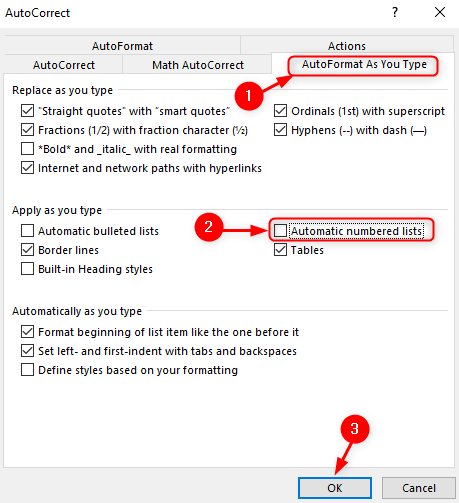
לאחר מכן, סוף סוף לחץ בסדר.
שלב 7: עכשיו נסה שוב לכתוב את רשימת הדברים שאתה רוצה ללא מספור אוטומטי על פגיעה ב- להיכנס מקש כפי שמוצג בתמונה למטה.
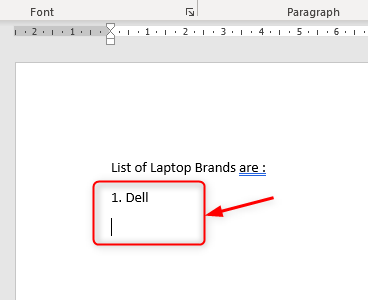
מקווה שמאמר זה היה אינפורמטיבי.
תודה שקראת. אנא השאר הערות למטה.


